win10设备描述符请求失败的解决方法
更新时间:2020-12-02 15:11:44 来源:雨林木风官网 游览量: 57 次
一些win10系统用户的设备管理器里面都有一个未知的设备,点击查看提示设备描述符请求失败。这是怎么回事呢?下面就由雨林木风小编来给大家说下win10设备描述符请求失败的解决方法。
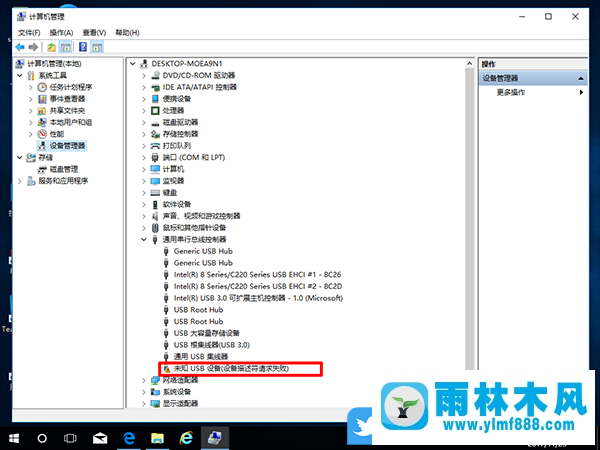
Win10,Win10系统,USB设备描述符请求失败步骤。
方法/步骤:
1.按Win+X组合键,或者右键单击左下角的开始菜单,从打开的菜单项中选择run(Win+r);
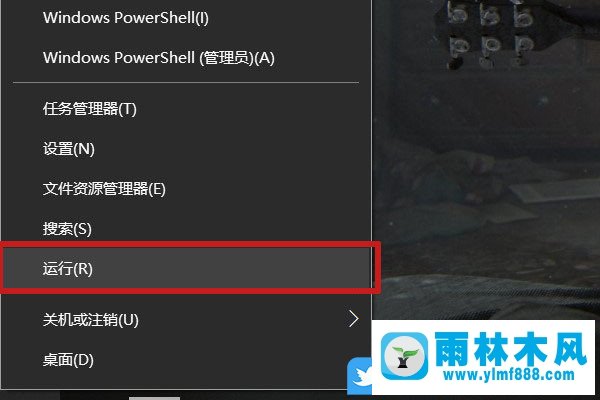
2.Windows会根据您输入的名称为您打开相应的程序、文件夹、文档或互联网资源。运行窗口,在输入框输入services.msc命令,确认或回车打开服务;
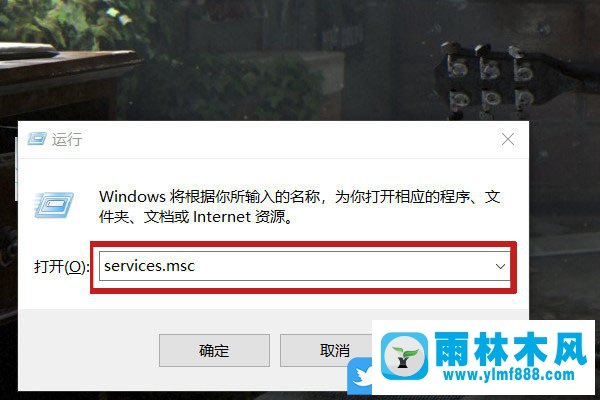
3.在服务窗口中,项目的排序方式是首字母顺序闪回,向下滑动找到PlugandPlay,双击打开;
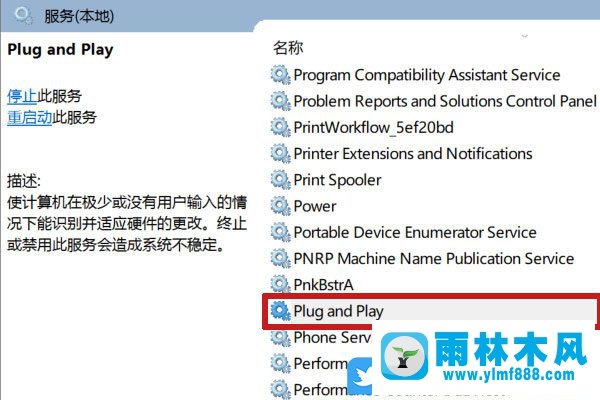
4.请先停止此服务,单击“确定”退出,然后双击重新启动此服务;
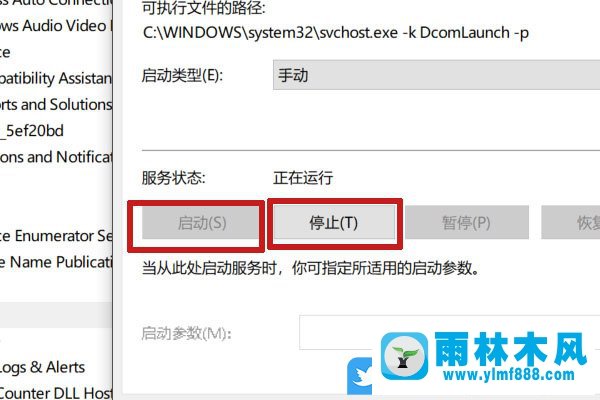
5.修改服务后,重新启动计算机,以便完成修复;
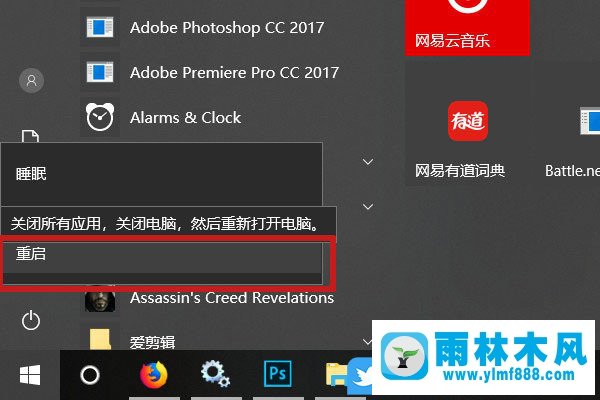
以上是win10设备描述符请求失败的解决方法。大家可以试试这个方法看能不能解决这个问题。
本文来自雨林木风www.ylmf888.com 如需转载请注明!
雨林木风系统栏目
热门雨林木风系统教程
最新系统下载
-
 雨林木风 GHOST Win10纯净版(版本 2021-07-01
雨林木风 GHOST Win10纯净版(版本 2021-07-01
-
 雨林木风系统(Nvme+USB3.X)Win7 2021-07-01
雨林木风系统(Nvme+USB3.X)Win7 2021-07-01
-
 雨林木风系统(Nvme+USB3.X)Win7 2021-07-01
雨林木风系统(Nvme+USB3.X)Win7 2021-07-01
-
 雨林木风 GHOST Win10装机版(版本 2021-06-02
雨林木风 GHOST Win10装机版(版本 2021-06-02
-
 雨林木风系统(Nvme+USB3.X)Win7 2021-06-02
雨林木风系统(Nvme+USB3.X)Win7 2021-06-02
-
 雨林木风系统(Nvme+USB3.X)Win7 2021-06-02
雨林木风系统(Nvme+USB3.X)Win7 2021-06-02
-
 雨林木风系统Win7纯净版(Nvme 2021-05-07
雨林木风系统Win7纯净版(Nvme 2021-05-07
-
 雨林木风系统(Nvme+USB3.X)Win7 2021-05-07
雨林木风系统(Nvme+USB3.X)Win7 2021-05-07

